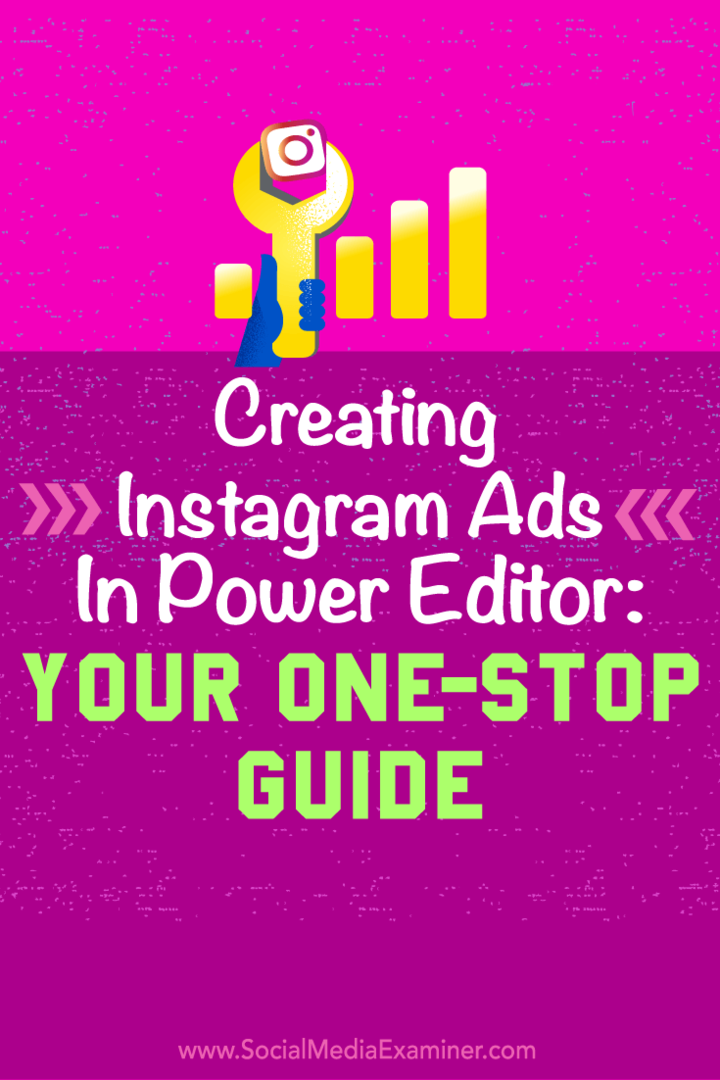Créer des publicités Instagram dans Power Editor: votre guide unique: Social Media Examiner
Instagram Publicités Instagram / / September 25, 2020
 Vous voulez plus de contrôle sur vos publicités Instagram?
Vous voulez plus de contrôle sur vos publicités Instagram?
Avez-vous envisagé d'utiliser Power Editor?
L'utilisation de Power Editor de Facebook peut vous permettre d'atteindre une audience Instagram raffinée.
Dans cet article, vous allez découvrez comment créer facilement des publicités Instagram à l'aide de Power Editor.

# 1: Connectez votre compte Instagram à votre page Facebook
Si vous ne l'avez pas déjà fait, vous devrez connecter votre compte Instagram à votre Page d'entreprise Facebook. Si c'est le cas, vous pouvez passer à la section suivante.
Visitez votre page d'entreprise Facebook et cliquez sur le bouton Paramètres dans le coin supérieur droit.

Une fois dans les paramètres de votre page, cliquez sur Instagram Ads, situé dans le menu de gauche.
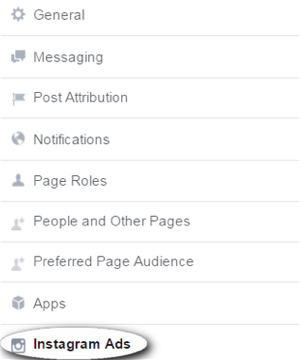
De là, vous allez cliquez sur le bouton bleu Ajouter un compte pour connecter votre compte Instagram.
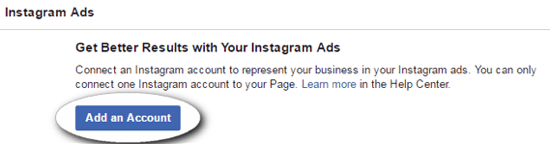
Vous avez le choix de connectez un compte Instagram existant ou créez-en un nouveau. Remplissez les informations demandées et cliquez sur le bouton bleu Confirmer lorsque vous avez terminé.
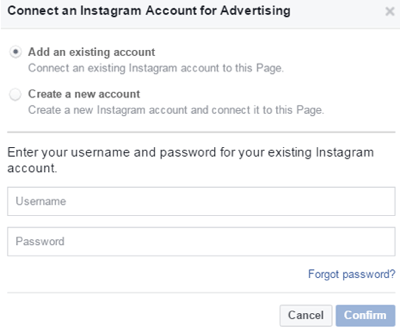
Une fois votre Instagram compte est ajouté, il devrait ressembler à la capture d'écran ci-dessous.
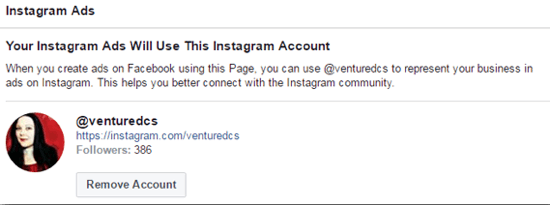
En terminant ce processus, vous pourrez accéder à votre compte Instagram dans Power Editor. Ensuite, nous discuterons Publicité Instagram conseils de conception et exigences avant de commencer à configurer l'annonce dans Power Editor.
# 2: Concevez votre publicité Instagram
Cette étape suivante vous présente quelques bonnes pratiques pour la conception et la destination de votre annonce. Instagram a certaines exigences de taille pour les photos et les vidéos. En outre, il existe certains types d'annonces que vous connaissez peut-être pour Facebook qui ne sont actuellement pas disponibles pour Instagram.
Spécifications des supports visuels
Pour les annonces illustrées, vous souhaiterez utiliser une taille d'image de 1080 x 1080 pixels (carré). Utilisez le même rapport hauteur / largeur carré pour les publicités vidéo (.mp4 ou .mov) et une résolution minimale de 720p. Les annonces vidéo ne doivent pas durer plus de 60 secondes.
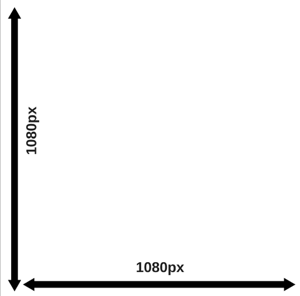
Il est important de choisissez des médias visuellement attrayants et attrayants pour inciter les utilisateurs à interagir avec votre annonce. Notez que les règles de publicité de Facebook s'appliquent toujours: le texte de vos photos doit couvrir 20% ou moins de la photo et ne superposer aucun bouton sur votre média. Vous pouvez utiliser Facebook outil de grille pour vérifier le pourcentage de texte sur votre photo.
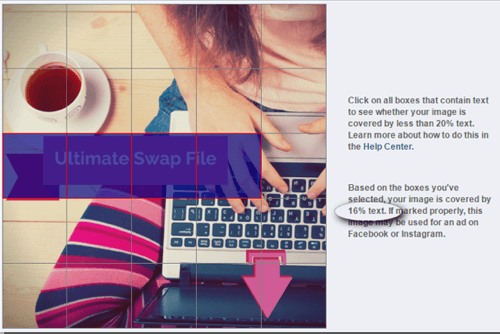
Objectifs de la campagne publicitaire
Actuellement, les publicités Instagram sont disponibles pour 6 des 14 objectifs de la campagne Facebook. La promotion d'un profil Instagram ou d'une publication Instagram préexistante n'est actuellement pas disponible. Les publicités Instagram sont diffusées de la même manière que messages sombres. Les types de campagnes disponibles sont répertoriés ci-dessous:
- Engagement de publication de page (publication sombre)
- Clics vers le site Web
- Conversions de site Web
- Installations d'applications mobiles
- Engagement avec les applications mobiles
- Vues vidéo
Après Vous concevez votre annonce et choisissez votre objectif de campagne, vous pouvez passer à la configuration de votre annonce dans Power Editor de Facebook.
# 3: Configurez votre publicité Instagram dans Power Editor
Voici une procédure pas à pas pour configurer et planifier votre annonce Instagram à l'aide de Éditeur de puissance. Vous pouvez configurer des publicités Instagram dans Ads Manager; cependant, Power Editor a moins de restrictions.
Ouvrez Power Editor
Pour ouvrir Power Editor, visitez votre Gestionnaire de publicités Facebook et cliquez sur Power Editor dans la barre de menu supérieure.

Si vous utilisez le Business Manager de Facebook, vous pouvez également cliquer sur le menu en haut à gauche intitulé Ads Manager et sélectionner Power Editor dans le menu déroulant.
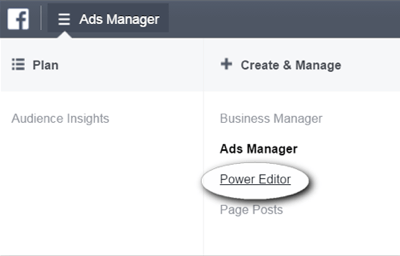
Power Editor s'ouvrira dans une nouvelle fenêtre, qui ressemblera à la capture d'écran ci-dessous.
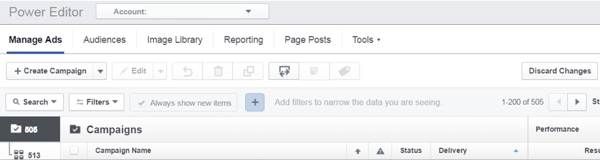
Créer une nouvelle campagne publicitaire Instagram
Trois parties composent une publicité dans la plate-forme publicitaire Facebook: campagne, ensemble de publicités et publicité. Nous allons parcourir chaque section afin que vous puissiez reconnaître l'emplacement des modifications futures.
Pour commencer, cliquez sur le bouton Créer une campagne, situé à gauche de votre écran sous l'en-tête Gérer les annonces.
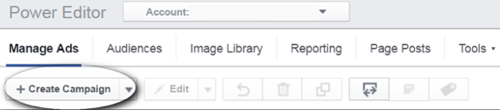
Vous verrez une fenêtre contextuelle vous demandant de choisissez et attribuez un libellé à chacun des éléments suivants: Campagne, Ensemble d'annonces et Annonce. N'oubliez pas les objectifs de campagne disponibles pour Instagram:
- Engagement de publication de page (publication sombre)
- Clics vers le site Web
- Conversions de site Web
- Installations d'applications mobiles
- Engagement avec les applications mobiles
- Vues vidéo
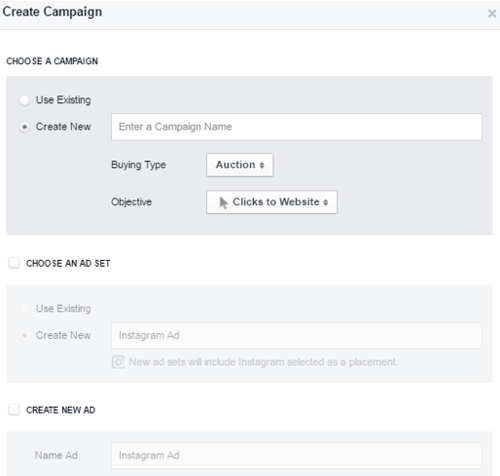
Dans la zone Campagne, tapez une annonce Instagram et choisissez l'objectif Clics vers le site Web.
Suivez une formation sur le marketing YouTube - en ligne!

Vous souhaitez améliorer votre engagement et vos ventes avec YouTube? Rejoignez ensuite le plus grand et le meilleur rassemblement d'experts en marketing YouTube pour partager leurs stratégies éprouvées. Vous recevrez des instructions en direct étape par étape axées sur Stratégie YouTube, création de vidéos et publicités YouTube. Devenez le héros du marketing YouTube pour votre entreprise et vos clients en mettant en œuvre des stratégies qui obtiennent des résultats éprouvés. Il s'agit d'un événement de formation en ligne en direct organisé par vos amis de Social Media Examiner.
CLIQUEZ ICI POUR PLUS DE DÉTAILS - LA VENTE PREND FIN LE 22 SEPTEMBRE!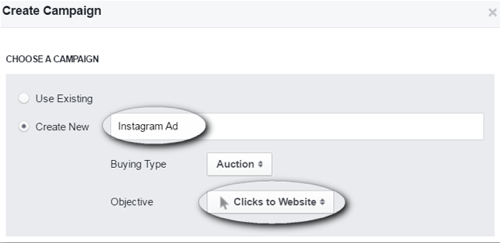
Dans la zone Ensemble d'annonces, cochez la case pour créer un nouvel ensemble d'annonces et aussi étiqueter l'annonce Instagram. Remarque: vous pouvez modifier les étiquettes ultérieurement si nécessaire.
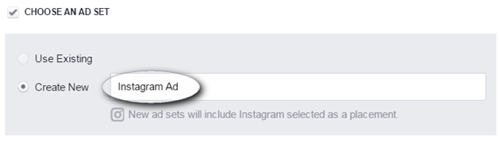
Dans la zone d'annonce, cliquez sur la case à cocher pour créer une nouvelle annonce et étiqueter la publicité Instagram. Cliquez sur le bouton bleu Créer Une fois terminé.
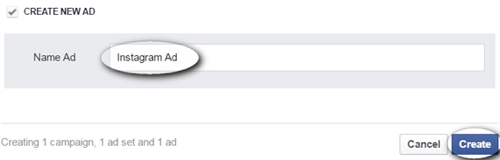
À ce stade, vous verrez l'onglet Campagne. Il n'y a plus rien à faire dans cet onglet, donc cliquez sur le deuxième onglet appelé Ensembles d'annonces.
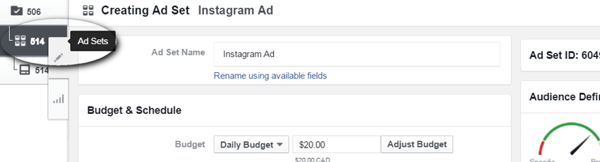
Dans l'ensemble d'annonces, vous pouvez modifier le calendrier, le budget et les objectifs. Sélectionnez Instagram uniquement pour le placement de l'annonce. Puis définir votre budget et votre calendrier.
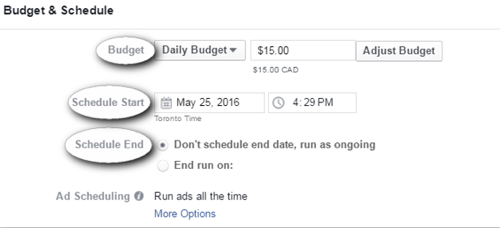
Prochain, faites défiler vers le bas pour définir le ciblage d'audience.
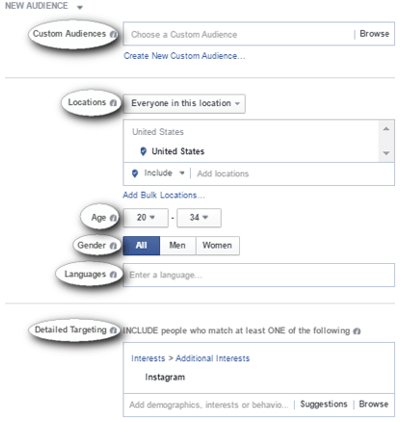
Faites défiler l'écran plus bas pour trouver la section intitulée Placement. Il sera réglé sur Automatique, comme la capture d'écran ci-dessous.

Puisque vous souhaitez diffuser cette annonce uniquement sur Instagram, sélectionnez la case d'option Choisissez vos emplacements. Cela vous permet de modifier l'emplacement d'affichage de cette annonce. Désactivez chaque emplacement. Laissez la coche bleue pour le placement Instagram uniquement.
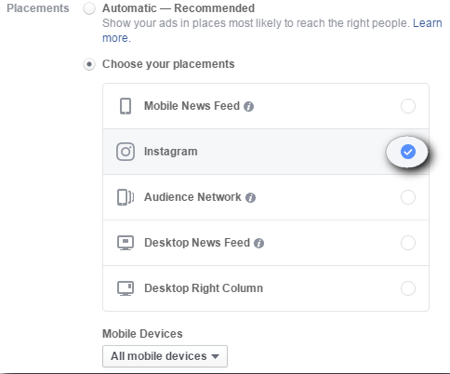
Vous allez maintenant passer à la création d'annonces. Cliquez sur le troisième onglet dans le menu à l'extrême gauche pour ouvrir l'onglet Création d'annonce.
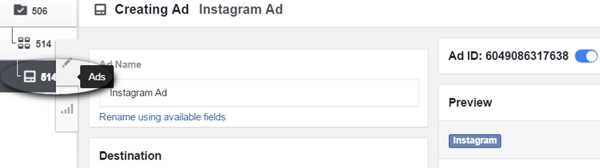
Pour commencer, dans la section Destination, choisissez la bonne page dans le menu déroulant.
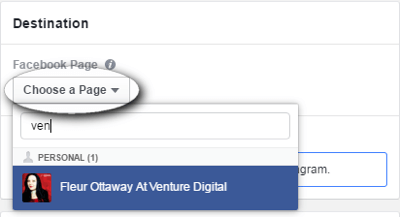
Vous devriez maintenant voir la page Facebook et le compte Instagram associé répertoriés. Si vous ne voyez pas le compte Instagram, revenez à l'étape 1 pour vous assurer que vous l'avez ajouté correctement à votre page.
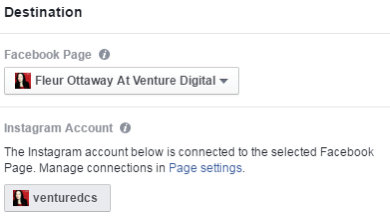
Faites défiler jusqu'à la section Créer une annonce pour ajouter le média. Cet exemple utilise une annonce avec une seule image. Sélectionnez le bouton radio et téléchargez l'image créée précédemment.
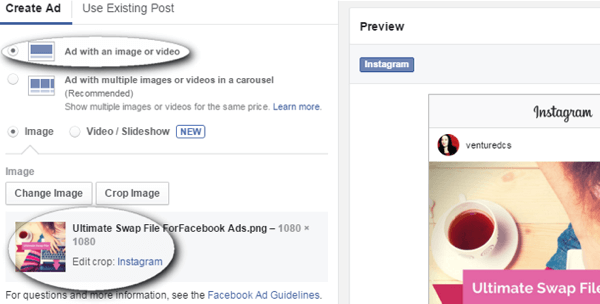
Faites défiler vers le bas pour renseigner les informations restantes sur l'annonce. Incluez le lien du site Web, l'URL à afficher, le texte de la légende et le bouton d'incitation à l'action.
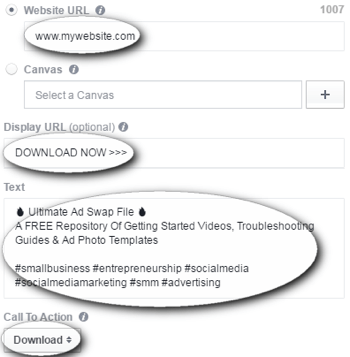
Vous pouvez voir un aperçu de l'annonce à l'extrême droite. Voici comment l'annonce s'affichera sur Instagram. Notez le bouton d'appel à l'action, car il sera cliquable dans le fil d'actualité Instagram et dirigera les gens vers le lien du site Web précédemment entré.
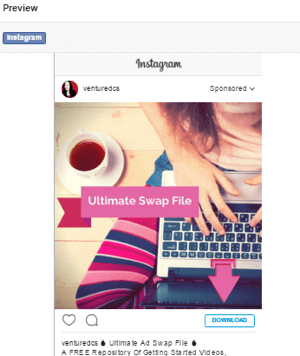
Maintenant que tout est rempli, activer l'annonce en la téléversant dans le gestionnaire d'annonces. Cliquez sur le bouton vert Réviser les modifications dans le coin supérieur droit.
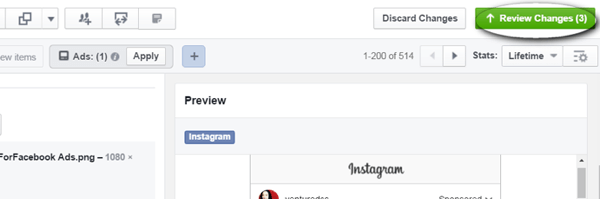
On vous demandera de confirmez vos modifications. En cas de problème avec votre annonce, il se peut qu'à ce stade, un message d'erreur vous indique ce qui ne va pas. Si aucune erreur ne s'affiche, cliquez sur le bouton bleu Continuer.

Une fenêtre de confirmation apparaît une fois les modifications téléchargées. Cliquez sur le bouton bleu Terminé pour fermer la fenêtre.
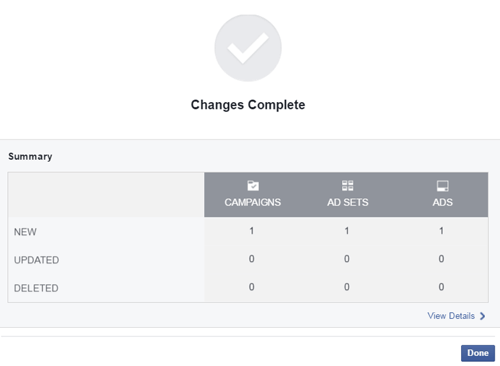
L'annonce a maintenant été téléversée. Si vous souhaitez afficher l'un des résultats de votre annonce pendant la campagne, vous pouvez utiliser Ads Manager pour le surveiller.
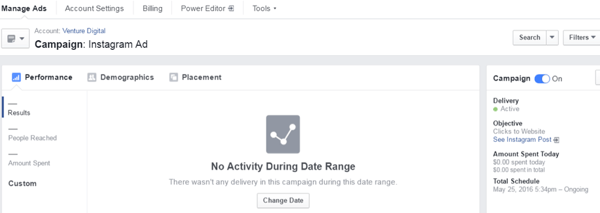
Votre annonce sera désormais diffusée sur Instagram. Cependant, il est important de noter que vous ne verrez pas le message sur votre compte Instagram, car il s'agit d'un message sombre. Si quelqu'un commente l'annonce, vous pouvez répondre aux gens via l'application mobile Instagram.
Conclusion
Instagram peut être une plate-forme efficace pour faire de la publicité, en particulier pour les promotions d'applications visuelles ou mobiles. Pour vraiment tester la plate-forme publicitaire Instagram, créez votre campagne publicitaire Instagram en tant que campagne autonome comme nous l'avons fait dans ce guide et utilisez-la pour façonner vos futures stratégies publicitaires Instagram.
Qu'est-ce que tu penses? Avez-vous déjà utilisé des publicités Instagram? Faites-nous savoir comment votre annonce a fonctionné dans les commentaires ci-dessous!